Se aplica a: Fireboxes administrados en la nube, Fireboxes administrados localmente
En la página del Panel de Control de Servicios de Suscripción en WatchGuard Cloud, puede ver una vista de alto nivel de la actividad de los servicios de suscripción habilitados en su Firebox para el rango de fecha y hora que elija.
Aparece un mosaico separado para cada servicio que tiene tráfico para el rango de fecha y hora seleccionado. Los mosaicos incluyen:
Sitios Web Bloqueados
El número total de solicitudes HTTP y el tráfico que es denegado por WebBlocker.
Virus (GAV)
La cantidad total de tráfico que se escaneó y el número total de virus que fueron detectados por Gateway AntiVirus.
Intrusiones (IPS)
La cantidad total de tráfico que se escaneó y el número total de intrusiones detectadas y prevenidas por Intrusion Prevention Service.
Malware (APT)
La cantidad total de tráfico que se escaneó, la cantidad total de malware avanzado detectado, la cantidad total de malware de día cero detectado y la cantidad total de contenido colocado en cuarentena por APT Blocker.
Reputation Enabled Defense
La cantidad total de tráfico que se escaneó y las estadísticas de puntuación de reputación buena, mala e inconclusa para URLs que fue escaneada por Reputation Enabled Defense (RED).
Data Loss Violations (DLP)
La cantidad total de tráfico que se escaneó, la cantidad de tráfico denegado por violaciones, y la cantidad de contenido bloqueado y puesto en cuarentena que fue escaneado por Data Loss Prevention.
spamBlocker
La cantidad total de tráfico que se escaneó, la cantidad de tráfico denegado por violaciones, así como la cantidad de correo electrónico limpio, confirmado como spam, masivo y sospechoso de spam que fue identificado por spamBlocker. (Las categorías de spam Masivo y Sospechoso son compatibles con Fireware v12.1.3 y versiones inferiores, y Fireware v12.2.x a Fireware v12.5.3).
Botnet Detection
La cantidad total de tráfico que se escaneó, la cantidad de tráfico denegado por violaciones, así como la cantidad total de fuentes y direcciones IP de destino que fueron escaneados y bloqueados por Botnet Detection.
El Panel de Control de Servicios de Suscripción solo aparece si ha configurado los Servicios de Suscripción con licencia en su Firebox, y si su Firebox ha generado mensajes de registro para los Servicios de Suscripción configurados.
Si este panel de control no está disponible para su dispositivo, siga los pasos para Habilitar Generación de Registros para este Panel de Control.
Ver el Panel de Control de Suscripción en WatchGuard Cloud
Cada mosaico en el panel de control incluye una gráfica de los datos para el rango de tiempo seleccionado y un resumen de las estadísticas. Las gráficas muestran la cantidad total de datos escaneados en color verde, y otras estadísticas en rojo, naranja y amarillo.
Para ver el Panel de Control de Suscripción en WatchGuard Cloud:
- Inicie sesión en WatchGuard Cloud.
- Seleccione Monitorizar > Dispositivos.
- Seleccione una carpeta o un dispositivo específico.
- Para seleccionar el intervalo de fechas del informe, haga clic en
 .
.
-
En la lista de informes, seleccione Paneles de Control > Panel de Control de Suscripción.
Se abre la página Panel de Control de Suscripción para el dispositivo seleccionado.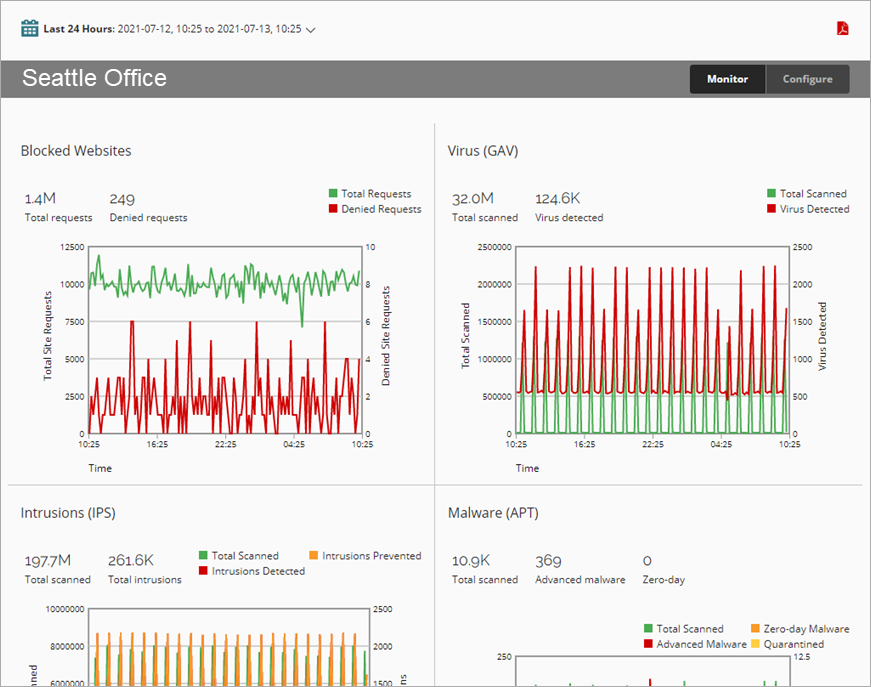
- Para mostrar datos para un periodo de tiempo específico:
- Sobre el panel de control, haga clic en el periodo de tiempo seleccionado actualmente.
Se abre una lista desplegable. - Seleccione un periodo predefinido de la lista o seleccione Personalizado y especifique un periodo de tiempo personalizado. Para obtener más información, consulte Filtrar Informes y Paneles de Control por Fecha.
Los datos en el Panel de Control cambian en base al rango de tiempo que usted especificó.
- Sobre el panel de control, haga clic en el periodo de tiempo seleccionado actualmente.
- Para ampliar una gráfica específica, coloque el cursor del mouse sobre el gráfico, mantenga presionado el botón principal del mouse y arrastre el cursor para seleccionar un intervalo de tiempo.
Generar el Informe del Panel de Control de Suscripción
Puede generar un informe resumen en formato PDF que incluye información del Panel de Control de Suscripción.
Para generar el informe del Panel de Control de Suscripción:
- Sobre el panel de control, haga clic en el icono de PDF
 .
.
El archivo se descarga o se abre un mensaje de confirmación. - Seleccione abrir o guardar el archivo.
Habilitar Generación de Registros para este Panel de Control
Para recopilar los datos requeridos para este panel de control:
- En los ajustes de Generación de Registros y Notificación para todos los filtros de paquetes, seleccione Enviar un mensaje de registro para los informes. Para obtener más información, consulte Establecer las Preferencias de Generación de Registros y Notificación.
- En los Ajustes Generales para todas las acciones de proxy, seleccione Habilitar generación de registros para informes.
- En Policy Manager, en el cuadro de diálogo Configuración> Generación de registros, haga clic en Estadísticas de Rendimiento. Marque la casilla de selección Estadísticas de Servicios de Seguridad.
- En todas las acciones de APT Blocker, marque las casillas de selección Registro para los niveles de amenaza. Para obtener más información, consulte Configurar APT Blocker.
- En todas las acciones del DLP Sensor, marque la casilla de selección Registro. Para obtener más información, consulte Configurar los Sensores DLP.
- En los ajustes de Gateway AntiVirus para una acción de proxy, marque las casillas de selección Registro para todas las acciones de Gateway AntiVirus. Para obtener más información, consulte Configurar Acciones de Gateway AntiVirus.
- En los ajustes de Intrusion Prevention, marque la casilla de selección Registro para niveles de amenaza con las acciones Bloquear y Descartar. Para obtener más información, consulte Configurar Intrusion Prevention.
- En todas las acciones de spamBlocker, marque la casilla de selección Enviar un mensaje de registro. Para obtener más información, consulte Activar y Configurar spamBlocker.
- En todas las acciones de WebBlocker, marque la casilla de selección Registro para todas las categorías y marque la casilla de selección Cuando una URL no está categorizada, registrar esta acción. Para obtener más información, consulte Configurar Categorías de WebBlocker.
Ver También
Lista de Informes de Dispositivos de WatchGuard Cloud
Incluir Estadísticas de Rendimiento en los Mensajes de Registro (WSM)